듣는 방법을 알아봅시다. Spotify 동시에
항상 좋아하는 예술을 공유하는 데 잘못된 것은 없습니다. 이것이 많은 사람들이 알고 싶어했던 가장 큰 이유 중 하나일 것입니다. 듣는 방법 Spotify 동시에. 문의의 좋은 점은 올바른 단계를 실행하고 올바른 방법론을 따르면 즐길 수 있다는 것입니다. 당신이 공유하고 싶었던 이유 외에도 친구나 가족이 당신에 대한 아이디어를 가지고 있는 경우 Spotify 암호를 사용하면 가능한 한 빨리 자신의 종류의 음악을 들으면서 딜레마에 빠질 수 있습니다. 누군가가 장치를 전환하려는 경우에 한 사람이 사랑하는 음악을 끊는 것도 성가실 수 있습니다.
이러한 상황은 일부 사람들이 듣는 방법에 대해 궁금해하는 충분한 이유가 될 수 있습니다. Spotify 동시에 다른 사람과. 이 기사에서 우리는 같은 것을 사용하여 우리가 좋아하는 노래 듣기를 올바르게 실행하는 방법에 대한 방법을 추적할 것입니다. Spotify 동일한 시간 슬롯에 계정. 발견할 것이 많고 문의를 쉽게 처리하고 싶다면 시작하겠습니다.
기사 내용 1 부. 듣는 방법이 있습니까? Spotify 동시에?2부. 즐기는 가장 좋은 방법 Spotify 번거로움 없는 음악파트 3. 모든 것을 요약하려면
1 부. 듣는 방법이 있습니까? Spotify 동시에?
사랑하는 사람과 음악을 공유하고 싶거나 좋아하는 노래를 듣는 데 누군가 간섭하는 것에 대한 딜레마가 있는 경우 듣는 방법을 알아내는 것이 가장 좋습니다. Spotify 동시에. 오늘 우리가 이것을 즐길 수 있는 몇 가지를 알려주세요!
돈을 받아가세요 Spotify 프리미엄 패밀리 플랜
사람이 할 수 있는 기본적인 것 중 하나는 Spotify 프리미엄 패밀리 플랜. 이것은 한 달에 15.99 달러의 비용이 듭니다. 플랜의 비용은 일반 프리미엄 플랜보다 훨씬 비싸지만, 5명의 가족이 좋아하는 노래를 들을 수 있는 기회를 제공할 것입니다.
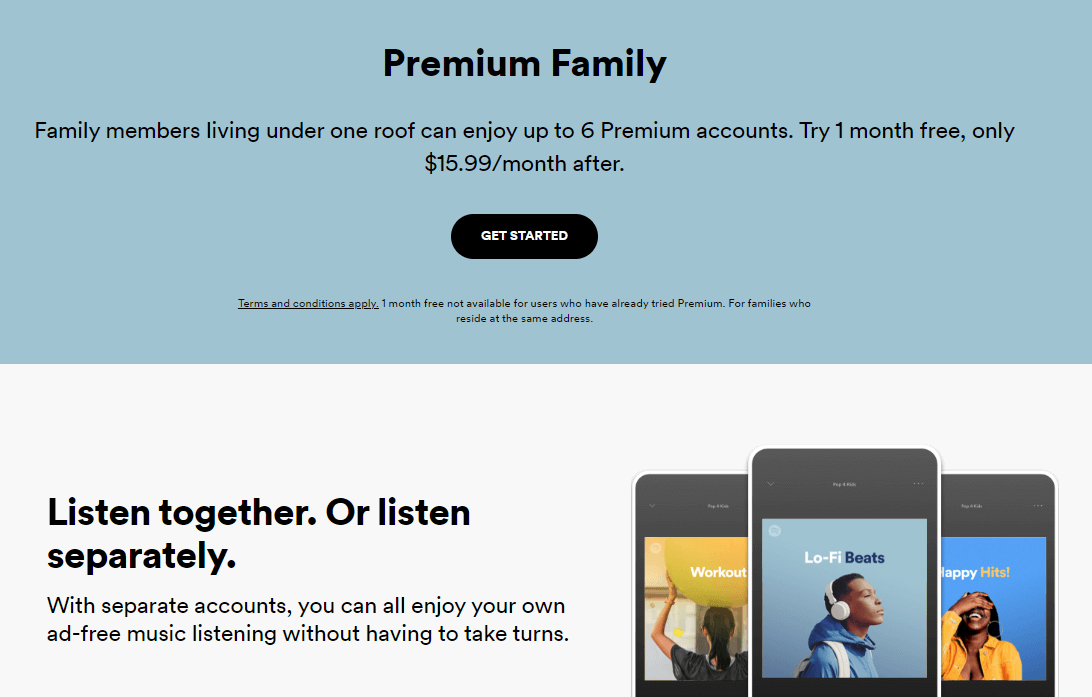
이 가족 계획의 좋은 점은 Spotify 광고에 의해 파괴되지 않고 노래를 듣고, 다운로드 기능을 사용하여 오프라인에서 좋아하는 노래를 듣는 등 많은 것을 즐길 수 있습니다. 이 패키지에는 계획에 있는 모든 사람의 취향을 기반으로 한 재생 목록인 Family Mix와 어린이를 위한 별도의 앱도 포함되어 있습니다. Spotify 어린이, 어린이만을 위한 노래, 사운드트랙, 재생목록이 가득합니다.
프리미엄 요금제로도 이 모든 것을 즐길 수 있습니다. 가장 큰 차이점은 2.50인당 XNUMX달러로 듣고 싶은 모든 노래를 스트리밍할 수 있다는 것입니다. 그리고 듣는 방법에 대한 이 하나의 솔루션을 즐길 수 있도록 Spotify 동시에 플랜을 사용하는 모든 사람들은 한 주소에 거주해야 합니다. Spotify 당신이 온전한 진실을 말하고 있는지 확인하는 방법이 있으며, 그 중 하나는 가끔 집 주소를 확인하거나 묻는 것입니다.
들어 Spotify 오프라인
두 번째 방법은 듣는 방법 Spotify 동시에 노래 다운로드를 시작할 수도 있습니다. Spotify 오프라인에서 들을 수 있습니다. 오프라인 모드에 있으면 장치를 사용하여 다운로드한 모든 팟캐스트 또는 음악 트랙을 들을 수 있습니다. 이 기능은 모든 Premium 사용자가 사용할 수 있습니다. Spotify Family Premium Plan을 이용하신 분만이 아닙니다.
오프라인 모드라고 하면 노래를 들을 때 누구에게도 방해받지 않을 수 있는 기회가 있습니다. 이는 단순히 한동안 기기를 그리드에서 멀리 떨어뜨린다는 의미입니다. 그래서 이것이 어떻게 듣는 방법 중 하나라고 말할 수 있습니까? Spotify 동시에? 글쎄, 당신은 그리드에서 벗어 났기 때문에 Spotify 당신이 이미 좋아하는 노래를 듣고 있다는 생각을 하지 않을 것이며, 다른 사람이 같은 계정에 로그인하고 그것을 사용하여 스트리밍을 시작하는 것을 방해하지 않을 것입니다. 끝까지 안내하기 위해 수행해야 할 작업은 다음과 같습니다.
- 를 들으면서 시작할 수 있습니다. Spotify 있는 장치를 사용하여 Spotify 그것에 프리미엄 계정.
- PC를 사용하는 경우 인터페이스의 왼쪽 상단 모서리에 있는 세 개의 점을 누르십시오. 파일을 탭한 다음 나타나는 메뉴에 표시되는 오프라인 모드 옵션을 누르십시오.
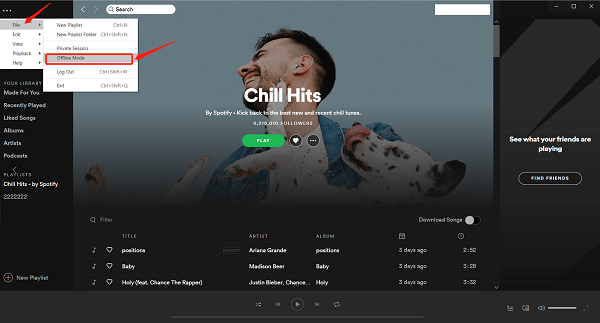
- Mac 컴퓨터를 사용하는 경우 Spotify 화면 상단에 있는 메뉴 표시줄에서 오프라인 모드 옵션을 누르십시오.
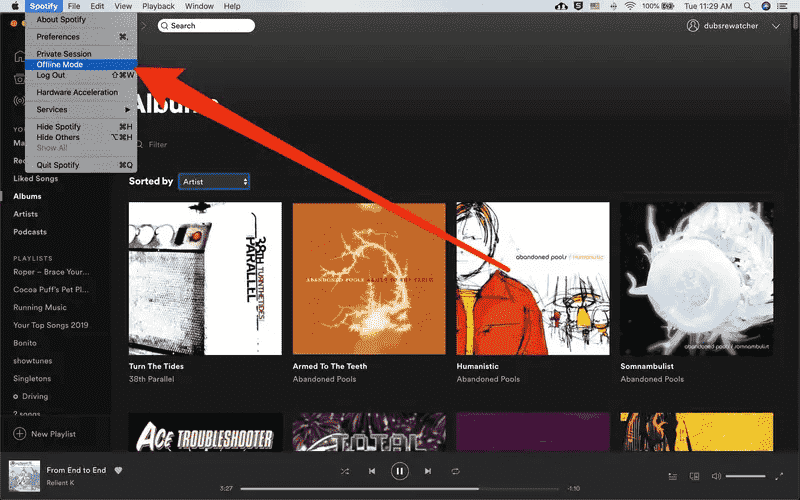
- Android 또는 iPhone을 사용하는 경우 열 때 Spotify 홈으로 이동하면 인터페이스의 왼쪽 하단에 표시되며 오른쪽 상단 모서리에 있는 톱니바퀴 모양의 아이콘을 누릅니다. 재생을 선택한 다음 버튼에서 오프라인 옵션으로 전환할 수 있습니다. 이어지는 페이지 상단에서 보실 수 있습니다.
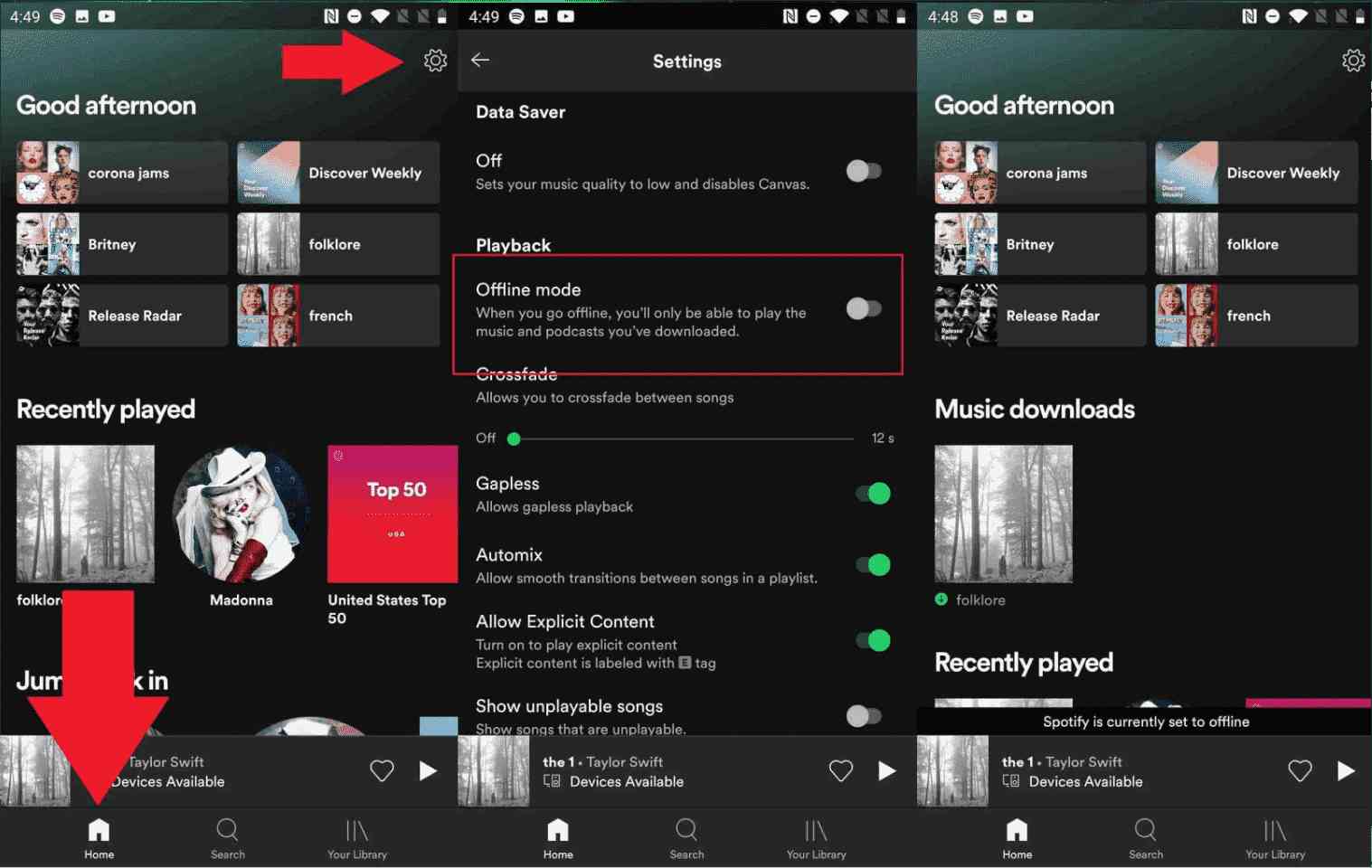
- 이제 다운로드한 모든 노래를 들을 수 있습니다.
작업이 완료되면 다른 사람이 원하는 노래를 들을 때 오류나 딜레마에 직면할 방법이 없습니다. Spotify 계정. 오프라인 모드를 끄려면 위와 동일한 지침을 따라야 합니다.
이것은 듣는 방법의 일부일뿐입니다. Spotify 동시에. 이러한 방법에 대해 더 알고 싶은 경우 웹에서 찾을 수 있는 다른 정교한 기사가 있을 수 있습니다. 더 중요한 부분은 그 과정에서 도움이 될 모든 필요한 정보를 공유했다는 것입니다. 하지만 액세스를 즐기는 또 다른 방법이 있습니다. Spotify 음악을 동시에 연주하고 이를 위해 매우 독특하고 놀라운 도구를 사용해야 합니다. 알고 싶다면 이 기사를 끝까지 끝내야 합니다.
2부. 즐기는 가장 좋은 방법 Spotify 번거로움 없는 음악
Spotify 모든 음악 애호가가 자신이나 자신의 감정을 가장 잘 표현하는 노래를 즐길 수 있도록 도와줍니다. 듣는 방법에 대한 유용한 정보를 공유하게 되어 기쁩니다. Spotify 동시에. 그리고 이 데이터가 도움이 되기를 진심으로 바랍니다.
그러나 이 액세스에는 알려진 제한 사항이 있습니다. 일부는 동일한 계정을 사용하여 좋아하는 노래를 스트리밍할 때 번거로움을 겪을 수 있습니다. 이것이 유일한 문제는 아닙니다. 아마도 Spotify 앨범 커버를 보여주지 않습니다. 경우에 따라 Spotify 음악 위젯이 잠금 화면에 있지 않거나 Spotify 로컬 파일이 표시되지 않음.
들을 수 있는 가장 좋은 방법 중 하나 Spotify 트랙을 다운로드하여 다른 장치로 전송하는 것입니다. 의 음악 트랙 Spotify DRM 암호화되어 있습니다. 이러한 장치와 트랙이 서로 호환되지 않으면 어떤 장치로도 쉽게 전송할 수 없습니다. 또한, Spotify 쉽게 액세스하기 전에 먼저 변환해야 하는 형식입니다. 이러한 형식은 MP3와 같은 유연한 형식으로 변환되어야 합니다.
웹을 사용하고 이것이 어떻게 가능한지에 대한 답변을 찾으면 많은 답변이 있을 것입니다. 가장 효과적이고 효율적인 방법 중 하나는 다음과 같은 도구를 사용하는 것입니다. TunesFun Spotify Music Converter. 이름 자체에서 볼 수 있듯이 이 도구는 파일을 MP3와 같은 보다 다양한 파일 형식으로 변환하는 데 사용할 수 있습니다. 또한 음악 파일 변환에 이 전문 변환기를 사용하면 DRM 암호화도 제거됩니다. 이는 또한 마침내 모든 장치를 사용하여 편리하게 음악 파일에 액세스할 수 있음을 의미합니다.
뿐만 아니라 TunesFun Spotify Music Converter 이제 시간, 노력, 에너지까지 절약할 수 있습니다. 이 전문 도구는 더 빠른 변환 속도로 파일을 변환할 수 있다는 점은 좋은 일입니다. 그 외에 돈도 절약할 수 있다는 점도 좋은 장점이 될 것 같아요. 당신은 필요 없어 신청하다 Spotify 프리미엄 의 도움으로 항상 TunesFun Spotify Music Converter 이제 하루 중 언제든지 원하는 노래를 다운로드하여 들을 수 있습니다. 예! 이제 이 놀라운 도구의 도움으로 무제한 스트리밍이 가능해졌습니다!
음악 파일을 변환하는 과정이 빠르더라도 음악 파일의 품질이 원본 파일과 XNUMX% 동일하다는 사실에 분명 놀랄 것입니다! 메타데이터 및 ID 태그와 같은 원본 정보를 보관할 수도 있습니다! 그만큼 TunesFun Spotify Music Converter 인증된 음악 애호가라면 반드시 시도해야 할 것입니다!
의 또 다른 기능 TunesFun Spotify Music Converter 당신이 주목해야 할 것은 그것을 어떻게 사용할 수 있는지의 용이성입니다. 파일을 변환하기 위해 따라야 하는 단계는 간단하고 따르기도 매우 쉽습니다. 우리가 말하는 내용을 이해하는 데 도움이 되도록 이 도구를 사용하는 방법의 단계를 살펴보겠습니다.
1단계. 설치에 필요한 모든 파일을 준비합니다. TunesFun Spotify Music Converter 사용할 컴퓨터에서. 도구가 제대로 설치되면 이제 파일 추가 탭을 눌러 변환할 모든 음악 파일을 최종적으로 추가할 수 있습니다. 드래그 앤 드롭 방법과 URL 복사를 사용하려는 경우에도 가능합니다.

2으로 나오세요. 필요한 파일 형식을 선택하십시오. 당신은 그들 중에서 선택할 수 있습니다 TunesFun Spotify Music Converter MP3, MP4, FLAC, AAC, AIFF, WAV 등과 같은 기능을 제공합니다. 또한 변환된 파일을 모두 저장할 폴더를 준비해야 합니다.

3으로 나오세요. 파일 변환을 진행할 준비가 되었으면 변환 탭으로 이동하세요. 모든 파일의 변환을 처리하는 데 몇 분 밖에 걸리지 않습니다. 변환 프로세스의 상태를 보고 싶은 경우 다음의 기본 인터페이스로 이동할 수 있습니다. TunesFun Spotify Music Converter.

그리고 당신은 있습니다! 이 놀라운 전문 도구는 음악 파일을 변환하고 원하는 만큼 보관할 수 있습니다. 그만큼 TunesFun Spotify Music Converter 또한 일괄 변환도 지원하므로 모든 것을 준비하는 데 더 많은 시간을 절약할 수 있습니다.
파트 3. 모든 것을 요약하려면
좋아하는 노래를 듣고 있을 때 듣는 방법에 대해 알게 되는 딜레마에 직면했을 수 있습니다. Spotify 동시에. 반면에 이와 같은 일에 대한 아이디어가 있다는 것은 좋은 일이므로 처리해야 할 경우에 더 잘 알 수 있습니다.
그리고 다른 방법이 있더라도 음악의 치료를 통해 나른한 자기 시간을 갖는 와중에 방해받고 싶어하는 사람은 없을 테고, 이런 것들을 꼭 배워야 하는 이유다. 또한 기술 덕분에 우리는 TunesFun Spotify Music Converter 그 어느 때보 다 음악 애호가의 삶을 더 좋게 만들었습니다.
코멘트를 남겨주세요